Mempunyai pemacu kilat USB dengan fail sensitif padanya ? Adakah anda bercadang untuk memberikannya kepada ahli keluarga atau rakan, tetapi ingin memadamkannya dengan selamat dahulu? Kami boleh bantu! Ikuti dan kami akan menunjukkan kepada anda cara memadam pemacu kilat USB pada Linux dengan selamat.
Pilihan 1 – Padam pemacu kilat USB dengan Pengurus Pemisahan KDE
Jika anda pengguna Linux pemula, cara terbaik untuk memadam pemacu denyar USB dengan selamat ialah dengan Pengurus Partition KDE. kenapa? Ia mempunyai fungsi "Shred" terbina dalam yang boleh memadamkan mana-mana partition dengan selamat pada mana-mana peranti, termasuk yang USB.
Untuk memulakan proses memadam pemacu kilat USB anda dengan selamat, Pengurus Partition KDE mesti dipasang. Buka tetingkap terminal pada PC Linux anda dengan menekan Ctrl + Alt + T atau Ctrl + Shift + T pada papan kekunci. Kemudian, ikut arahan baris arahan yang digariskan di bawah yang sepadan dengan pengedaran Linux anda.
Ubuntu
sudo apt install partitionmanager
Debian
sudo apt-get install partitionmanager
Arch Linux
sudo pacman -S partitionmanager
Fedora
sudo dnf pasang kde-partitionmanager
OpenSUSE
Apl Pengurus Partisi KDE tersedia untuk semua pengguna OpenSUSE Linux yang menjalankan 15.1 LEAP atau Tumbleweed . Jika anda masih menggunakan 15.0 LEAP, anda mesti menaik taraf, atau Pengurus Partisi KDE tidak akan memasang daripada repositori perisian.
sudo zypper install partitionmanager
Setelah Pengurus Partition KDE dipasang pada PC Linux anda, ikut arahan langkah demi langkah di bawah untuk mengetahui cara memadam pemacu kilat USB anda dengan selamat.
Langkah 1: Lancarkan Pengurus Partition KDE pada desktop Linux anda. Untuk melakukan ini, buka menu apl dengan menekan Win . Kemudian, taip "Pengurus Partition" dan lancarkannya.
Langkah 2: Apabila anda melancarkan Pengurus Partition KDE, kotak kata laluan akan muncul. Masukkan kata laluan ke akaun pengguna anda, kerana keistimewaan root diperlukan untuk menggunakan program ini.
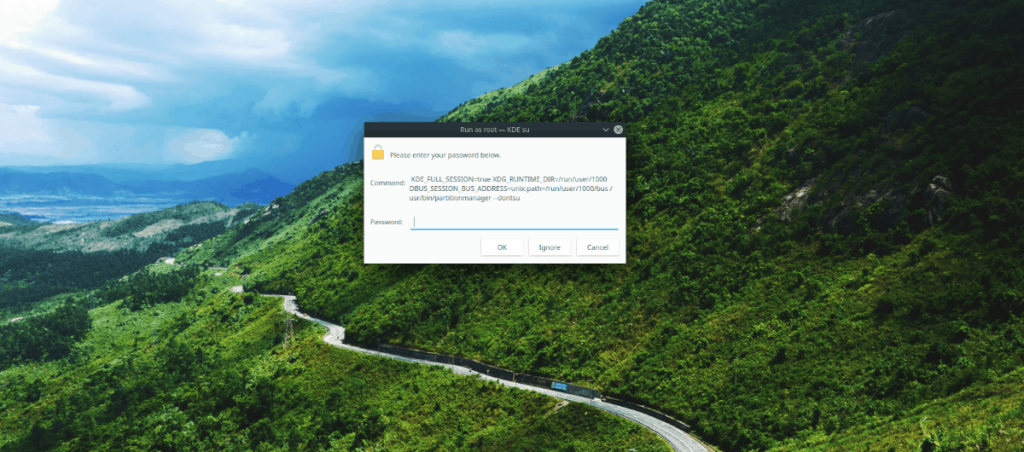
Langkah 3: Dengan Pengurus Partition KDE terbuka, palamkan pemacu kilat USB yang anda cuba padamkan dengan selamat ke dalam port USB (jika ia belum dipalamkan).
Langkah 4: Tekan kekunci F5 pada papan kekunci untuk menyegarkan Pengurus Partition KDE. Penyegaran semula apl akan memaksanya untuk mengimbas semula peranti anda, yang akan membolehkannya mengesan pemacu denyar USB yang baru dipalamkan.
Langkah 5: Apabila apl Pengurus Partition KDE telah berjaya mengesan pemacu kilat USB anda, lihat lajur "Peranti" dan klik padanya dengan tetikus untuk memilihnya.
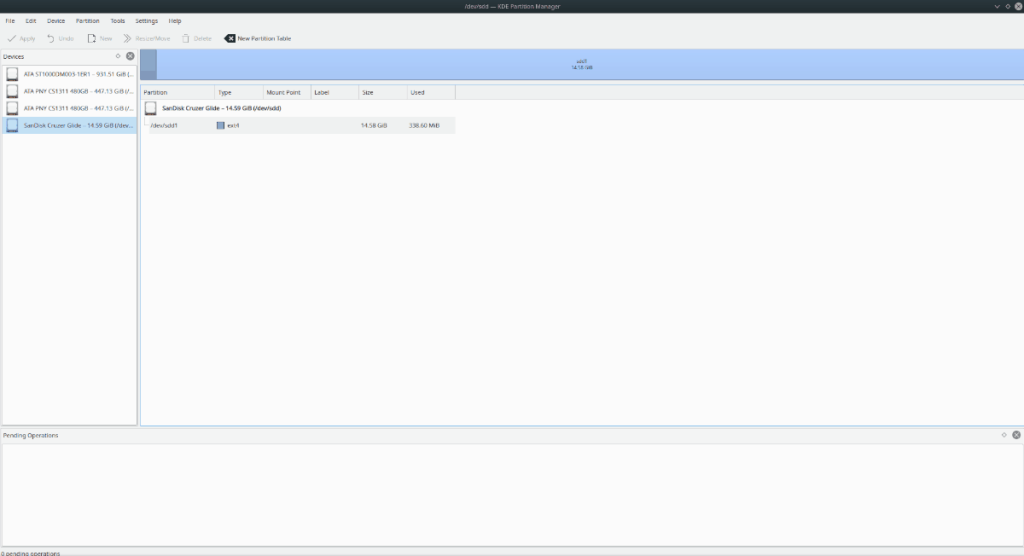
Tidak pasti tentang peranti apakah Pemacu Denyar USB anda? Lihat pada kotak yang disertakan (atau peranti itu sendiri) dan tentukan nama jenama peranti itu. Contohnya, jika anda mempunyai Sandisk Cruzer Glide, "Sandisk Cruzer Glide" akan muncul dalam senarai peranti.
Langkah 6: Setelah memilih pemacu Denyar USB daripada senarai "Peranti", anda akan ditunjukkan sekatan pemacu denyar USB. Pilih setiap partition pada peranti dengan tetikus dan klik kanan padanya untuk mendedahkan menu klik kanan.
Dalam menu klik kanan, cari pilihan "Cincang", dan pilihnya untuk memberitahu Pengurus Pemisahan KDE anda ingin mencincang partition (AKA padamkannya dengan selamat).
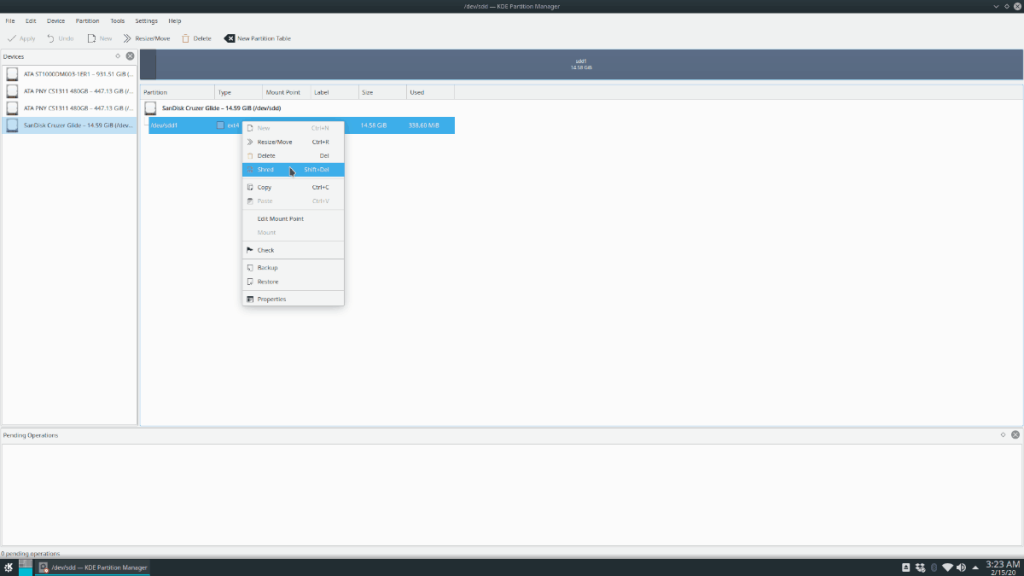
Langkah 7: Cari butang "Guna" di bahagian atas sebelah kiri apl dan klik padanya. Mengklik "Guna" akan memulakan proses carik.
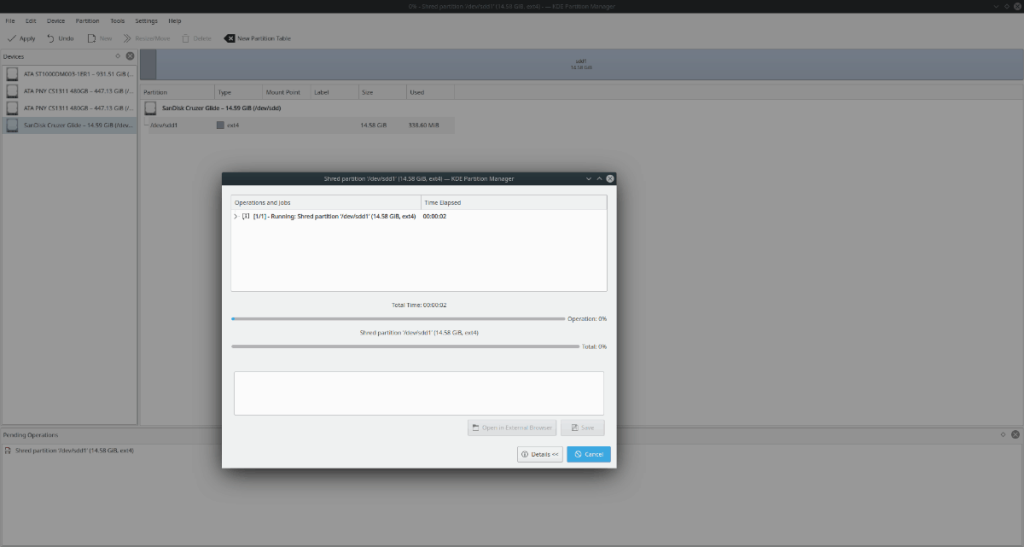
Bersabar dan tunggu Pengurus Partition KDE memadam pemacu kilat USB anda dengan selamat. Apabila peratusan dalam tetingkap pop timbul "membaca 100%", proses itu selesai!
Pilihan 2 – Padam pemacu kilat USB dalam baris arahan
Bukan peminat menggunakan alatan GUI seperti Pengurus Partisi KDE tetapi masih mahu memadamkan pemacu kilat USB anda dengan selamat? Berita baik! Anda boleh memadam pemacu anda dengan selamat menggunakan baris arahan Linux.
Untuk memulakan proses pemadaman, buka tetingkap terminal dengan menekan Ctrl + Alt + T atau Ctrl + Shift + T pada papan kekunci. Kemudian, setelah tetingkap terminal dibuka, palamkan pemacu kilat USB ke dalam port USB dan jalankan arahan lsblk .
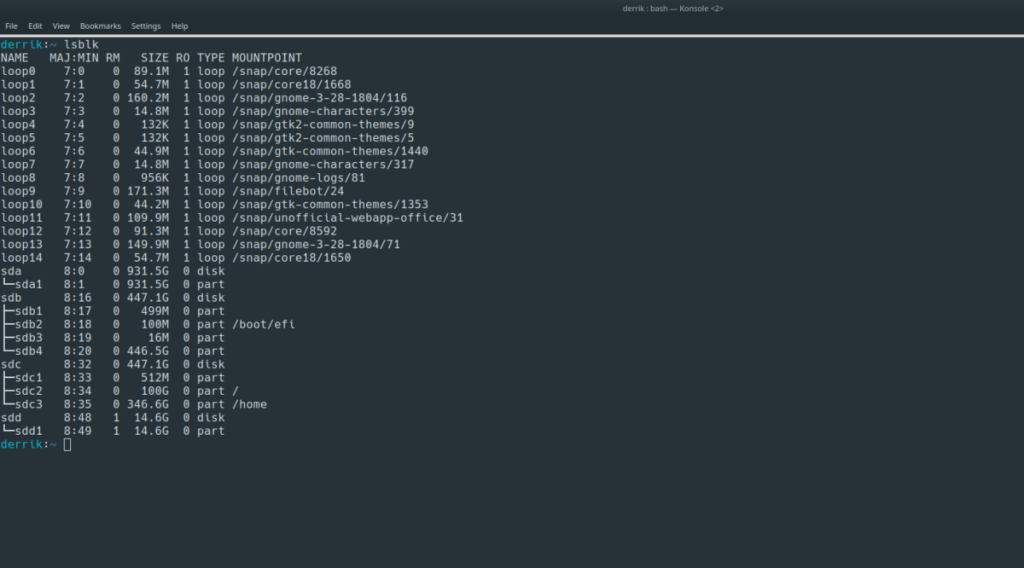
lsblk
Lihat melalui output lsblk dan cuba cari nama pemacu kilat USB anda. Nama sepatutnya /dev/sdLETTER. Untuk mendapatkan bantuan lanjut mengetahui ID pemacu kilat USB anda, ikuti panduan kami tentang cara mencari maklumat pemacu keras pada Linux , kerana ia boleh menunjukkan cara menggunakan arahan lsblk .
Sebaik sahaja anda menemui nama pemacu kilat USB, ambil perhatian dan nyahlekapkannya daripada sistem menggunakan arahan umount.
Nota: /dev/sdLETTERadalah contoh. Nama pemacu kilat USB anda akan berbeza. Pastikan anda menukar /dev/sdLETTERdalam contoh arahan di bawah, atau ia tidak akan berfungsi!
sudo umount /dev/sdLETTER
Jika pemacu kilat USB enggan menyahlekap, jalankan arahan dengan suis -l .
sudo umount /dev/sdLETTER -l
Dengan pemacu kilat USB dinyahlekapkan, gunakan alat DD untuk memadamkannya dengan selamat. Sekali lagi, pastikan anda menukar /dev/sdLETTERarahan di bawah kepada nama sebenar pemacu kilat USB anda yang terdapat dalam output arahan lsblk .
sudo sudo dd if=/dev/urandom of=/dev/sdLETTER bs=10M
Alat DD mengambil masa yang lama, jadi bersabarlah. Apabila proses selesai, pemacu kilat USB anda akan dipadamkan dengan selamat.

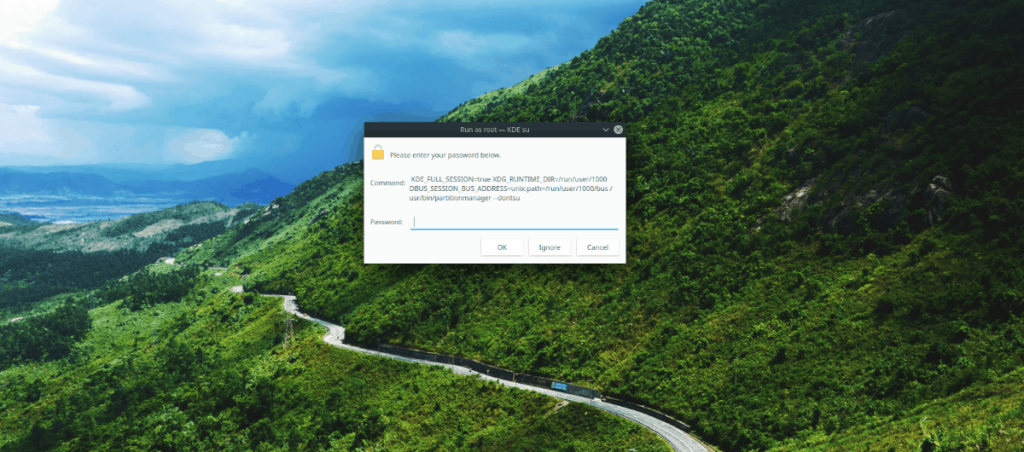
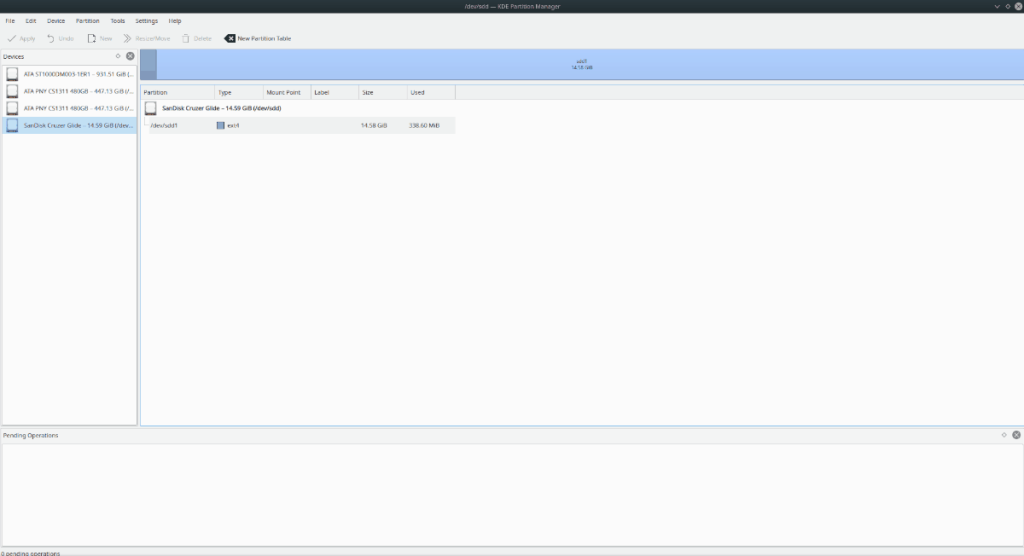
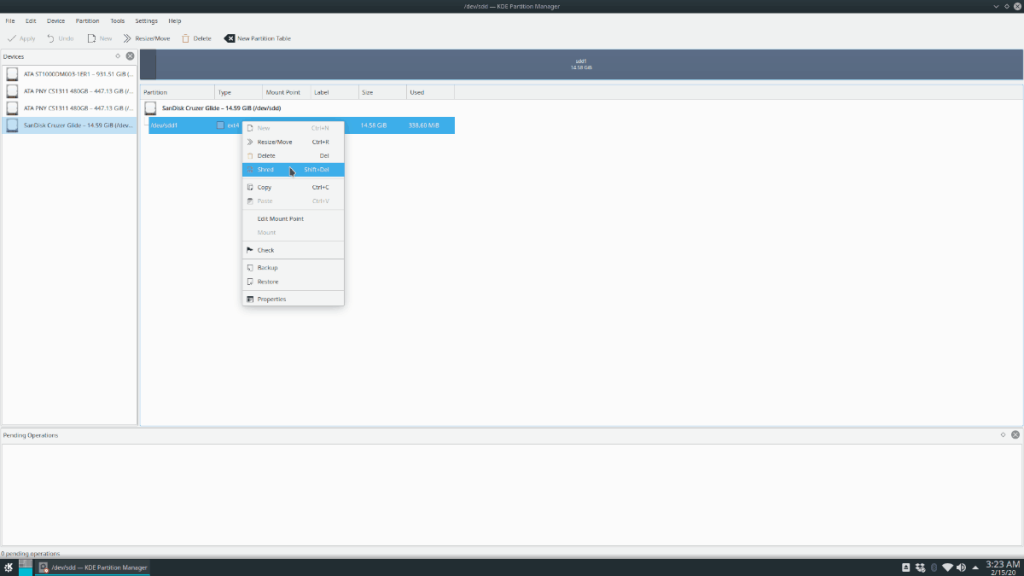
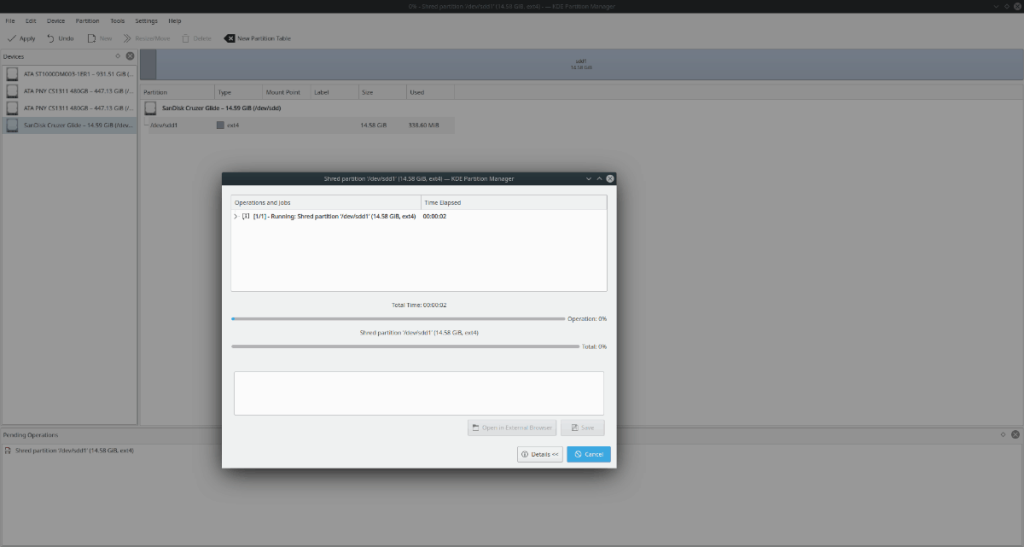
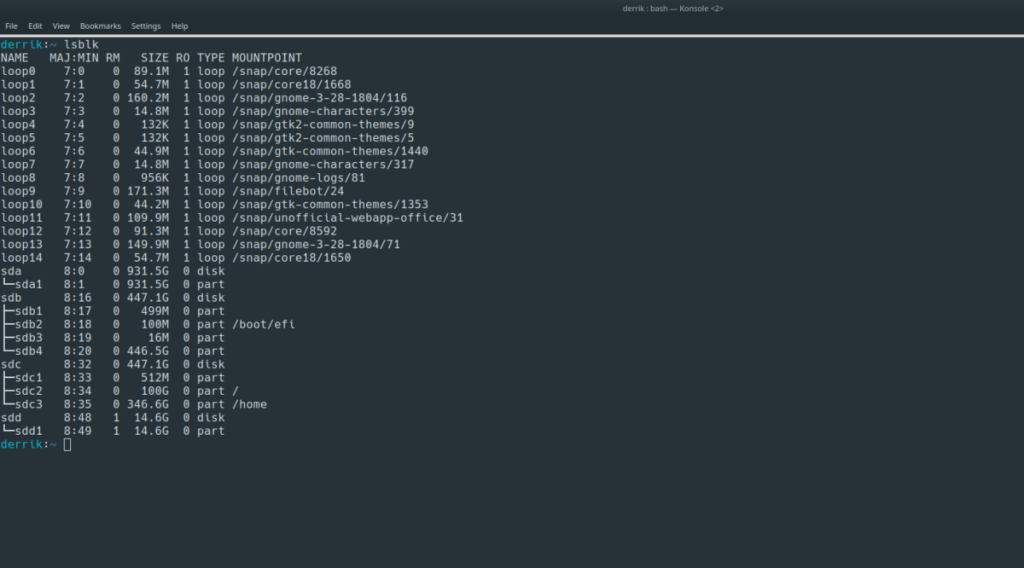



![Muat turun FlightGear Flight Simulator Secara Percuma [Selamat mencuba] Muat turun FlightGear Flight Simulator Secara Percuma [Selamat mencuba]](https://tips.webtech360.com/resources8/r252/image-7634-0829093738400.jpg)




